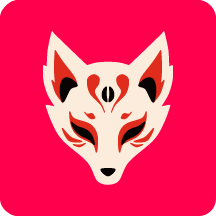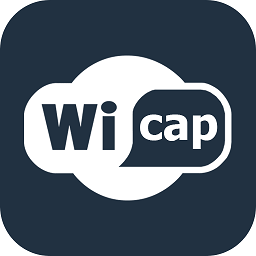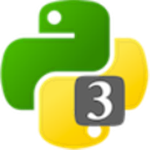termux安卓版
- 类型:系统安全
- 版本:v0.129
- 平台:安卓
- 语言:中文
- 更新:2024-08-14 14:25:46
- 厂商:暂无
详情
termux安卓版是一款适用于 Android 的终端模拟器,它提供了类似于 Linux 环境的终端体验,无需 root 或特殊设置即可使用。使用 apt 和 dpkg 作为包管理工具,可以轻松安装、升级和管理各种软件包。它提供了丰富的命令行工具,如 grep、awk、sed 以及各种文本处理和网络诊断工具。
使用教程
新手指南
基本操作:
长按屏幕可显示菜单项,包括复制、粘贴等操作;从左向右滑动可显示隐藏式导航栏,用于新建、切换、重命名会话以及调用弹出输入法,也可显示扩展功能按键。
常用快捷键:Termux 使用音量减小按钮模拟 Ctrl 键,如音量减小+L 发送与在硬件键盘上按 Ctrl+L 相同的输入。一些常用快捷键包括 Ctrl+A(将光标移动到行首)、Ctrl+C(中止当前进程)、Ctrl+D(注销终端会话)、Ctrl+E(将光标移动到行尾)、Ctrl+K(从光标删除到行尾)、Ctrl+L(清除终端)、Ctrl+Z(挂起当前进程)等。音量加键也可作为特殊键,如音量加+E 为 Esc 键、音量加+T 为 Tab 键等。
安装与设置:
从相关应用商店或官方渠道下载 Termux 安卓版应用。
初次使用需等待安装引导程序包完成。然后输入命令“termux-setup-storage”获取储存权限。
为了提高软件包下载速度,建议更换国内源。例如更换为清华大学开源软件镜像,执行命令“termux-change-repo”进入图形界面,选择相应的镜像源进行更换(注意,此操作可能只适用于较新版本的 Termux)。也可以直接编辑源文件,使用“vi $PREFIX/etc/apt/sources.list”命令,将原来的官方源替换为国内镜像源,如“http://mirrors.tuna.tsinghua.edu.cn/termux”。
设置默认编辑器,可通过“export EDITOR=vi”命令设置为 vi。
安装基本工具:
使用 pkg 命令安装常用工具,如“pkg update”更新源,“pkg install vim curl wget git unzip unrar”安装 vim、curl、wget、git、unzip、unrar 等工具。
运行 Python 教程(以安装 Python 为例):
在 Termux 中输入“pkg install python”命令并回车,然后输入“y”确认安装。
等待安装完成,出现相应提示即代表安装成功。
其他功能:
配置 SSH 服务:安装 openssh(“apt install openssh”),设置远程登录密码(“passwd”),在电脑端使用 SSH 客户端通过“ssh phone_ip -p 8022”命令登录(需先在手机端运行“sshd”命令启动 SSH 服务,其中 SSH 服务监听的端口是 8022)。
安装 oh-my-zsh:可提高命令行输入效率,安装步骤如下:首先安装 zsh 和 curl(“apt install zsh curl”),然后执行“sh -c "$(curl -fsSL https://raw.githubusercontent.com/robbyrussell/oh-my-zsh/master/tools/install.sh)"”命令安装 oh-my-zsh;接着安装 zsh-autosuggestions(“git clone https://github.com/zsh-users/zsh-autosuggestions ${zsh_custom:-~/.oh-my-zsh/custom}/plugins/zsh-autosuggestions”)、zsh-completions(“git clone https://github.com/zsh-users/zsh-completions ~/.oh-my-zsh/custom/plugins/zsh-completions”)、zsh-syntax-highlighting(“git clone https://github.com/zsh-users/zsh-syntax-highlighting.git ${zsh_custom:-~/.oh-my-zsh/custom}/plugins/zsh-syntax-highlighting”)等插件;最后编辑“~/.zshrc”文件进行配置。
可探索的命令行小工具和游戏:如 fortune(输出格言警句等)、cowsay(将文字内容包含在 ASCII 字符组成的动物形象气泡内)、lolcat(将输出文字变成彩虹色)、moon-buggy(命令行跑酷游戏)、nsnake(贪吃蛇游戏)、bastet(俄罗斯方块游戏)等,可通过 apt 或 gem 命令进行安装。
入门教程
一、Termux 是什么?
Termux[2] 是一个安卓手机的 Linux 模拟器,可以在手机上模拟 Linux 环境。它提供一个命令行界面,让用户与系统互动。
它就是一个普通的手机 App,可以从应用商店下载安装。不需要 root 权限,也不需要设置,打开就能使用。

二、环境准备
打开 Termux 以后,就是一个全屏的命令行界面。虽然可以用手机的触摸键盘输入命令,但还是推荐使用蓝牙键盘。
第一步,更新一下系统,保证使用最新版本。
# 连接远程仓库,获取软件包信息
$ apt update
# 更新本地已经安装的软件包
$ apt upgrade
第二步,测试系统。
# 安装 sl 软件包
$ apt install sl
# 运行
$ sl
上面命令安装测试包sl,然后运行。如果一切正常,会显示一个火车的命令行动画。

第三步,访问本机存储
手机 App 默认只能访问自己的数据,如果要访问手机的存储,需要请求权限。
$ termux-setup-storage
执行上面的命令以后,会跳出一个对话框,询问是否允许 Termux 访问手机存储,点击“允许”。

这会在当前目录下生成一个storage子目录,它是手机存储的符号链接,后文下载文件就是到这个目录去下载。
三、软件包管理
除了apt命令,Termux 还提供pkg命令进行软件包管理。
# 安装软件包
$ pkg install [package name]
# 卸载软件包
$ pkg uninstall [package name]
# 列出所有软件包
$ pkg list-all
其实,pkg的底层[3]就是apt,只是运行前会执行一次apt update,保证安装的是最新版本。所以,apt install sl基本等同于pkg install sl。
Termux 支持的软件包清单,可以到这里[4]查看。
四、Node.js
下面,安装 Node.js。
$ apt install nodejs
安装完成后,就可以运行 JavaScript 脚本了。比如,新建一个脚本hello.js。
// hello.js
console.log('hello world');
然后,执行这个脚本。
$ node hello.js
hello world
五、架设 Server
现在,通过 Node.js 运行 HTTP Server。
首先,安装 npm 模块http-server[5]。
$ npm install -g http-server
然后,运行 Server。
$ http-server
正常情况下,命令行会提示 Server 已经在 8080 端口运行了,并且还会提示外部可以访问的 IP 地址。

举例来说,手机的局域网 IP 是 192.168.2.6,那么我们通过桌面电脑的浏览器访问http://192.168.2.6:8080,就可以看到 Termux 的根目录了。进入下面的storage子目录,就可以下载手机文件了。

如果手机和电脑不在同一个局域网,那可以打开手机的热点功能,让桌面电脑通过手机热点上网,再访问手机的 HTTP Server。
这里顺便提一下,下面的命令可以从命令行查看手机的 IP 地址。
$ apt install net-tools
$ ifconfig
六、Python
不使用 Node.js,而使用其他方法架设 HTTP Server 也是可以的。下面演示 Python 的方法。
$ apt install python
$ python -m http.server 8080
然后,桌面电脑就可以访问手机了。
Termux 是非常强大的工具,除了上面的方法,还可以架设 Apache 服务器[6],或者通过其他途径[7](FTP、SSH、Rsync)访问手机,这里就不详细介绍了。
如何使用Termux安卓版搭建本地VSCode在线编程环境
初见Termux
Termux是一款Android终端仿真器和Linux环境应用程序,无需ROOT或设置即可直接工作。笔者建议从Google Play商店安装。
安装好后,可以看到以下的界面,这是一个模拟终端,并不能运行Linux环境下的二进制程序。但是Termux下可以安装proot-distro,这个软件可以在Termux存储空间内部署一个真正的Linux环境。

更换速度更快的Termux源
在安装proot-distro之前,我们先换Termux源,这样之后的速度会比较快。(Termux默认连接的国际站点,国内太慢)这里推荐使用中科大的Termux源。
官网给出了很详细的换源教程。

安装proot-distro
在换好源后,使用pkg update更新Termux软件源。之后使用pkg install proot-distro安装proot-distro,效果如下所示。

proot-distro支持几乎所有常用的Linux发行版:Alpine、Arch、Debian、ubuntu、manjaro等等。

安装Ubuntu环境
此处以大家用的最多的Ubuntu来演示,安装一个上面列出的ubuntu 22.04 (jammy)环境,使用proot-distro install ubuntu来安装,安装过程需要联网,耐心等待。

进入并配置Ubuntu环境
安装后,使用proot-distro login ubuntu进入ubuntu shell环境。输入uname -a,发现内核还挺新,是5.4版本。接下来的操作就和安卓没关系啦,和桌面Linux一样使用即可。前端的electron、react、vue,后端java、go、rust,c++啥的装起来!加个ssh,就可以用电脑远程调试代码了。
在使用之前,还是推荐使用中科大Ubuntu port源,加速软件获取速度。
此处需要大家安装vim、wget两个组件,一个用于编辑配置文件,另一个用于下载VSCode Server。二者使用apt install xxx即可。

下载VSCode Server
此处在Github下载最新版本,并解压。
使用vim创建一个/root/.config/code-server/config.yaml,填入以下内容。用于外部连接、设置密码为12345、监听8080端口。
bind-addr: 0.0.0.0:8080
auth: password
password: 12345
cert: false
接下来下载并打开VSCode Server。
# 下载
wget https://github.com/coder/code-server/releases/download/v4.4.0/code-server-4.4.0-linux-arm64.tar.gz
# 解压
tar -zxvf code-server-4.4.0-linux-arm64.tar.gz
# 进入文件夹
cd code-server-4.4.0-linux-arm64/bin
# 运行
./code-server
此处直接运行后,VSCode Server就在手机上跑起来了。

测试效果
首先在手机浏览器上输入http://127.0.0.1:8080,成功。

输入之前设置的密码12345后,已经成功进入VSCode。(为了方便演示,手机横屏处理)

一切准备就绪了,为了方便写代码,我们使用电脑访问手机上的VSCode Server,简单写一段程序,并编译试试?
安装GCC/编写代码
使用sudo apt update && sudo apt install -y gcc g++即可安装好GCC编译器。
编写一段简单的代码测试,如图。成功了哦。

结语
以上仅演示了Termux凤毛麟角的玩法,除此之外,它拥有一个完整Ubuntu Linux环境,能做的还有很多:搭建一个自己的邮箱系统,一个自己的网站,一个自己的云盘等等。有人说这样可能很耗电,其实我想说的是,使用Termux搭建系统远没有运行一个知名“绿色”聊天软件耗电。
更新日志
v0.129版本
•修复某些设备上关于未签名存储库的GPG错误。如果您因该错误而被阻止,请卸载一次并重新安装,或者运行“apt--允许不安全的存储库更新”和“apt升级”一次。
•修复配置额外键盘键的问题。
应用信息
- 厂商:暂无
- 包名:com.termux
- 版本:v0.129
- MD5值:520382583432b1fb6b07a8985c0f88fd
相关版本
同类热门
最新软件
安卓软件分类
本类最新
-
1

飞蚂蚁旧衣服回收平台
系统安全 2025-03-248.2 下载 -
2

荣耀应用市场
系统安全 2025-03-247.8 下载 -
3

小牛浏览器
系统安全 2025-03-247.7 下载 -
4

美图biubiu
系统安全 2025-03-247.5 下载 -
5

闵行捷医
系统安全 2025-03-227.1 下载 -
6

伴鱼智学
系统安全 2025-03-228.1 下载 -
7

神指计算器
系统安全 2025-03-229.1 下载 -
8

充电小斑马
系统安全 2025-03-229.3 下载 -
9

蛋卷笔记
系统安全 2025-03-228.9 下载 -
10

藏译通
系统安全 2025-03-227.2 下载